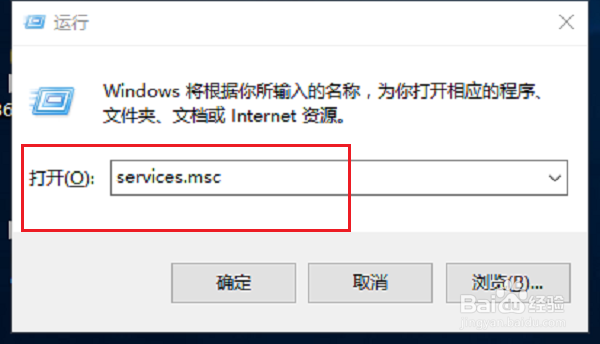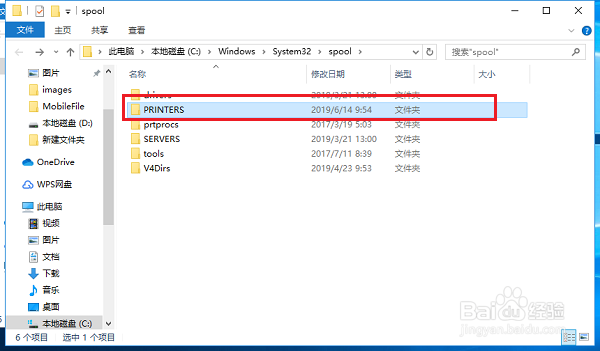1、第一步按win+R键打开运行,输入services.msc,进去服务,如下图所示:
2、第二步进去服务之后,找到“Print Spooler”服务,双击进去,如下图所示:
3、第三步进去“Print Spooler”服务之后,将打印机服务停止,如下图所示:
4、第四步按win+R键打开运行,输入"spool",点击确定之后,进去删除PRINTERS文件夹下面的所有文件,这个是打印机缓存文件,如下图所示:
5、第五步删除之后,我们重新启动“Print Spooler”服务,这样就解决了打印机任务窗提示需要用户干预的问题,如果PRINTERS文件夹下面为空的话,直接重启“Print Spooler”服务就能解决,如下图所示: